This post is also available in: English
Diferente de uma assinatura de e-mail normal, uma assinatura de e-mail de dinâmica (vinculado a uma automação) usa espaços reservados, que são substituídos automaticamente pelas informações da lista de funcionários que você envia para a automação.
{{chave}}(Dois colchetes de abertura, “nome da tag” e dois de fechamento)
Veja como é um exemplo de uma assinatura de e-mail dinâmica com espaços reservados:
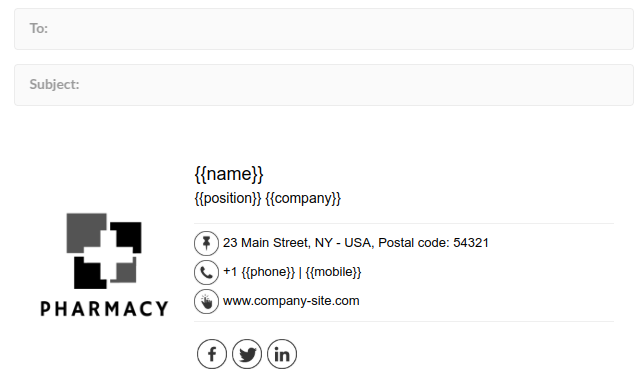
Perceba que cada espaço reservado será uma coluna na lista de funcionários. Nesse nosso exemplo de assinatura de e-mail, podemos ter uma lista de funcionários com os seguintes espaços reservados:
- name
- position
- company
- phone
- mobile
Com um arquivo CSV parecido com esse:
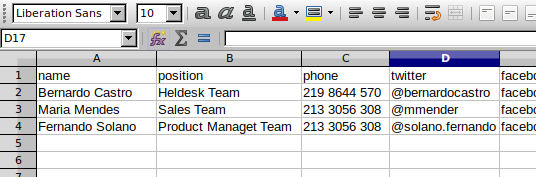
Dessa forma, para cada interação de funcionário, os espaços reservados serão substituídos pelas informações reais do funcionário.
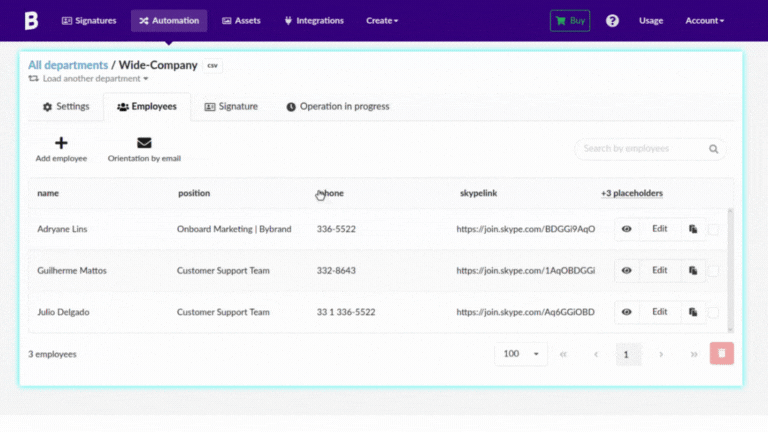
Perceba que na integração, todas as tags são substituídas.
Pronto, em poucos instantes você consegue criar assinaturas de e-mail padrões para todos da sua equipe.
Espaços reservados de integrações
Cada integração, como Freshdesk e Google Workspace, possui seus próprios espaços reservados específicos que facilitam a criação de assinaturas dinâmicas. Para obter mais detalhes sobre os espaços reservados disponíveis para cada integração, acesse os links abaixo.
Vídeo rápido
Criar assinaturas de e-mail para vários funcionários pode ser uma tarefa demorada. Mas usando espaços reservados, você pode acelerar o processo.
Neste vídeo rápido, veremos como listar e usar espaços reservados em assinaturas de e-mail.
